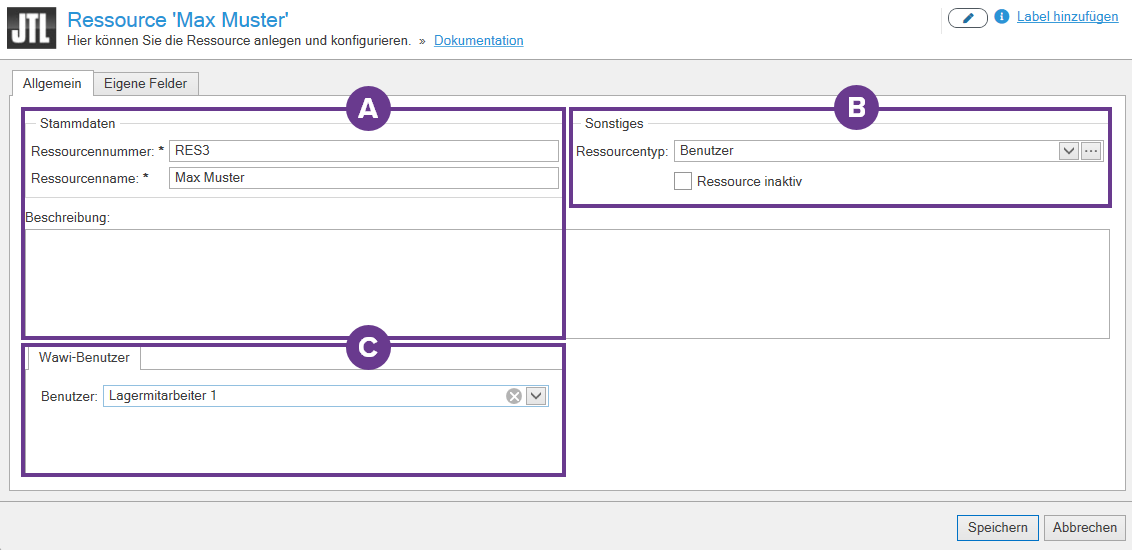Detailbeschreibung: Ressourcenstammdaten - Benutzer
In dieser Dokumentation lesen Sie eine Detailbeschreibung der Funktionen im Dialogfenster Ressourcenstammdaten für eine Benutzerressource. Sie erreichen das Dialogfenster, indem Sie in JTL-Wawi auf Produktion > Benutzerressource > Erstellen klicken.
Registerkarte Allgemein
Label hinzufügen: Über Label hinzufügen können Sie die Labels, die der Ressource zugeordnet sind, einsehen und bearbeiten. Lesen Sie mehr zum Thema hier: Labels in JTL-Wawi anlegen und bearbeiten.
Bereich A: Stammdaten
Ressourcennummer: Geben Sie der Ressource in diesem Feld eine Nummer. Wenn Sie dieses Feld frei lassen, wird automatisch eine Nummer generiert.
Ressourcenname: Geben Sie der Ressource in diesem Feld einen Namen.
Beschreibung: In diesem Textfeld können Sie eine individuelle Beschreibung für die Ressource hinterlegen.
Bereich B: Sonstiges
Ressourcentyp: Wählen Sie in diesem Dropdown-Menü aus, um welche Art der Ressource es sich handelt. Wenn Sie auf die Schaltfläche … klicken, öffnet sich das Dialogfenster Ressourcentypen. Dort können Sie neue Ressourcentypen anlegen.
Ressource inaktiv: Aktivieren Sie diese Option, wenn Sie diese Ressource derzeit nicht benötigen.
Bereich C: Wawi-Benutzer
Benutzer: Wählen Sie in diesem Dropdown-Menü einen Wawi-Benutzer aus, den Sie dieser Ressource zuordnen möchten. Hierfür müssen Sie vorab einen Benutzer in JTL-Wawi angelegt haben. Lesen Sie mehr zum Thema hier: Benutzer einrichten.
Registerkarte Eigene Felder
Sofern Sie Eigene Felder in JTL-Wawi angelegt haben, können Sie diese in der Registerkarte Eigene Felder sehen und ausfüllen. Lesen Sie mehr zum Thema hier: Eigene Felder anlegen.
Verwandte Themen